В продължение на години, когато току-що пристигнах във великия свят на GNU / Linux и се озовах на тестване Ubuntu и две от основните му производни (Xubuntu y Kubuntu) Открих Конки и той привлече вниманието ми. Тъй като той все още беше начинаещ на този свят и живееше, преинсталирайки системата, по една или друга причина той в крайна сметка беше изпуснат в забвение.
Днес, няколко години по-късно, преминах през няколко дистрибуции (OpenSUSE, Fedora, Lubuntu, Debian, сред други). Мистериозно, когато дойдох в Arch Linux, ми хрумна, че тази малка програма, която бях използвал преди време, може да ми бъде много полезна.
По тази причина започнах да се допитвам до обширното Arch Linux документация на испански и след няколко реда в терминала го инсталирах. След намесвам се към конфигурационния файл за поне половин час, моят Conky изглеждаше точно както исках.
Инсталирайте и конфигурирайте Conky на Arch Linux
За да инсталираме Conky на Arch Linux от допълнителните хранилища, ние отваряме терминал и записваме следното:
sudo pacman-S conky
След като бъде инсталиран, ще е необходимо да копирате конфигурационния файл по подразбиране на Conky в нашата домашна директория. Това, за да не се налага да започнете да го пишете от нулата.
cp /etc/conky/conky.conf ~ / .conkyrc
Сега ще редактираме .conkyrc, който е в нашия дом.
gedit ~ / .conkyrc
.Conkyrc е на ваше разположение, за да можете да го модифицирате по ваше желание или да намерите такъв по ваш вкус в интернет. Оставям ви моите, за да можете да погледнете.
# Conky, системен монитор, базиран на подравняване на торс средно-десен фон без use_xft да шрифт Dejavu Sans: size = 8 xftalpha 0 update_interval 2.0 total_run_times 0 own_window yes own_window_transparent no own_window_type desktop own_window_argb_visual yes, own_window_argva_window_arwva_window_arwva_ava_window_war_vaw_war_vaw_war_vaw_war_vaw_arva own_window_argb_valueh stickffery, own_window_argb_valueh stickffery, own_window_argb_valueh лепкава, own_window_argb_valueh лепкава, own_window_argb_valueh лепкава шрифт, own_window_argb_valueh лепкава, own_window_argb_valueh лепкава шрифт, own_window_argb_valueh да minimum_size 120 200 maximum_width 200 draw_shades не draw_outline Да draw_borders не draw_graph_borders не default_color 200 default_shade_color черен default_outline_color черен подравняване top_right gap_x 999999 gap_y 4 no_buffers да cpu_avg_samples 154 text_buffer_size2 не default_color 1024 default_shade_color черен default_outline_color черен подравняване top_right gap_x 8 gap_y 13 no_buffers да cpu_avg_samples 0 text_buffer_size2.4 $ TEXTEM главни букви doublercaleutEMA $ 4 не override_utEMA $ ТЕКСТ главни букви size0 $ doublercaleutEMA не EXTEMA double_size1 overridecaleutys: цвят сив} Време за: $ color $ uptime Време: $ {time% H:% M:% S} Дата: $ {time% e /% b / 1} CPU $ alignr $ {cpu cpu1}% $ hr Процесор: $ {alignr} $ { freq_g} GHz / 2 GHz $ {цветно злато} $ {cpubar 2 cpu2} $ {цветно сиво} ТОП CPU $ hr Обработка $ alignr CPU% MEM% $ {топ име 3} $ alignr $ {top cpu 3} $ {top mem 3} $ {top name 4} $ alignr $ {top cpu 1} $ {top mem 1} $ {top name 1} $ alignr $ {top cpu 2} $ {top mem 2} RAM $ alignr $ memperc% $ hr Памет: $ {alignr} $ {mem} / $ {memmax} $ {color gold} $ {membar 2} $ {color grey} ТОП RAM $ hr Обработка $ alignr CPU% MEM% $ {top_mem name 3} $ alignr $ {top_mem cpu 3} $ {top_mem mem 3} $ {top_mem name 4} $ alignr $ {top_mem cpu 4} $ {top_mem mem 5} $ {top_mem name 0} $ alignr $ {top_mem cpu 5} $ {top_mem mem 0} СЪХРАНЕНИЕ $ hr Корен: $ {alignr} $ color $ {fs_used /} / $ {fs_size /} $ {color gold} $ {fs_bar 5 /} $ {color grey} Момент: $ {alignr} $ color $ {fs_used / media / fabian / Momentus} / $ {fs_size / media / fabian / Momentus} $ {color gold} $ {fs_bar 0 / media / fabian / Momentus} $ {цвят сив} МРЕЖИ $ {alignr} $ {downspeed wlp5s0} $ hr Вход / изход $ {alignr} $ {totaldown wlp3600sXNUMX} / $ {totalup wlpXNUMXsXNUMX} Локален IP $ {alignr} $ {addr wlpXNUMXsXNUMX} Публичен IP $ {alignr} $ {execi XNUMX wget -O - http://ip.tupeux.com | опашка}
За да го тествате, остава само да изпълните следната команда от терминала:
Conky
И накрая, ако използвате GNOME 3, аз ви оставям връзка към предишна публикация където е обяснено как да конфигурирам Conky да започне със системата. Надявам се да ви е харесало! Както винаги ще бъда внимателен към вашите коментари, съмнения или критики в коментарите.
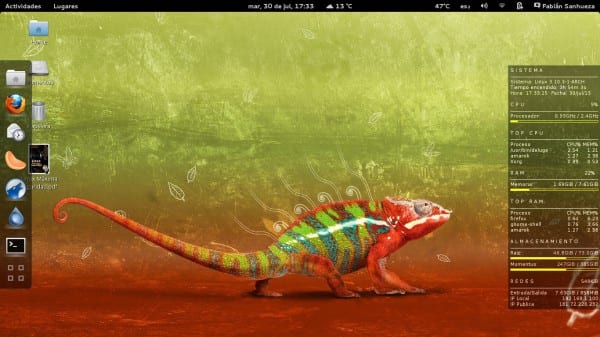
Трябваше да опитам ... наскоро инсталирах мениджър на conky теми (мисля, че така се казваше и ми създаде проблем при конфигурирането на темите (имаше части, които не се виждаха) Ще се опитам да инсталирам conku-nvidia и да им кажа
Ще бъдем внимателни, за да видим как инсталирате conky-nvidia.
Как мога да го накарам да стартира, когато стартирам компютъра си?
Опитах се да поставя командата conky в .bash_profile, но този процес блокира останалите команди за стартиране, които са вътре в този файл
Какво бюро използвате? Gnome, KDE, LXDE и т.н.?
XFCE
От това, което успях да разбера:
1. - Създаваме скрипт (например: file.sh) със следното съдържание:
#! / Хамбар / Баш
сън 5 && / usr / bin / conky &
2.- Отиваме в Приложения> Конфигурация> Сесия и стартираме и в раздела "Автоматично стартиране на приложения" добавяме нов, поставяйки следното в командното поле:
sh "/path/file.sh"
Но този скрипт блокира изпълнението, когато чака 5 секунди (команда за заспиване)
Какво се случва, ако работният плот не се зареди в рамките на 5 секунди?
Това би било решение за "кръпка", дори и да работи, то не осигурява 100% функционалност.
Точно, той работи само като "кръпка", както казвате. Би било необходимо да се проучи допълнително, за да се намери друга алтернатива.
Използвам Manjaro Linux с XFCE, така че решението е:
1-) Отидете в Настройки
2-) Отидете на «Сесия и старт»
3-) Отидете в раздела «Автоматично стартиране на приложения»
4-) Добавете нов, като попълните това:
Име: Conky
Описание: Conky стартер (по избор)
Поръчка: conky
5-) Дайте добре и рестартирайте сесията.
Когато влезете, трябва да стартирате Conky, за да не робувате на терминал 😀
Работи с почти всички дистрибуции, които използвах с XFCE
Дори и да започна да се придържам към системата, когато заредя тапета, той пак изчезва.
Трябва да направите скрипт, за да стартирате conky, но след като стартира целия работен плот. Не помня дали тук DesdeLinux Публикувахме няколко статии, които имах за това в моя стар блог, ако ги няма, ще ги донеса.
Благодаря, мисля, че е от проблем с атрибута override own_window_type.
На какво бюро? Аз в GNOME нямам проблем.
MATE
И успяхте ли да го поправите?
Не, но по-добре да го оставя така, за да може да зареди по-бързо моя работен плот.
Добре. Всичко, тук ще бъдем! 😀
Какво ще кажете за комбинацията от черупка Gnome + Arch Linux? Лично аз бих искал да го пробвам, но стигмата за нужда от работен плот „KDE-ero“, за да не се обърка, когато се показват няколко прозореца едновременно, не ми позволи да се адаптирам правилно към Gnom3. Има ли някакъв трик за правилно боравене с прозорци? Консумирате ресурси като звяра? Наистина бих искал да знам, защото не мога да се отърва от тръна на желанието да опитам Gnome и неговата черупка дълго време xD Но да кажем, че малко ме е страх да пристигна така "просто".
По отношение на комбинацията Gnome Shell + Arch Linux мисля, че тя не може да бъде по-перфектна. Досега не съм имал проблеми с него и работи наистина добре. В момента според системния монитор ми отнема 275 MiB в RAM и <1% в CPU.
Нямам проблем с прозорците, защото имам свързани комбинации от клавиши по мой вкус (и аз се научих да използвам тези, които вече са предварително дефинирани), както да ги премествам от един работен плот на друг, така и да ги прикрепя към лявата или дясната половина на екран и толкова се запознах с тях, че ми е трудно да живея без GNOME. Всъщност вчера инсталирах KDE и след няколко часа го деинсталирах, защото наистина не се чувствам комфортно.
Ако използвате Arch, се съмнявам, че имате някакъв проблем със съвместимостта между двете среди, тъй като сам съм го пробвал и нищо не се е случило. В Ubuntu имах някои проблеми, когато реших да инсталирам kubuntu-десктоп (не знам дали ще бъда майсторът или наистина има проблеми с несъвместимостта).
В крайна сметка: опитът ми с GNOME беше много положителен. Всъщност, когато използвах Ubuntu 13.04, първото нещо, което направих, беше да инсталирам черупката на GNOME. Използвал съм го и в Debian (въпреки че е малко назад в стабилния клон) и във Fedora 18 и 19.
В единствената система, която бих могъл да кажа, че ми създава проблеми, беше в Ubuntu, в останалата част той направи чудеса.
Добавено към любими!
Благодаря ти! 😀
Благодаря ви много, работи много добре
Добре дошли, затова сме тук! 😀
Grande Conky !!!, използвам го в Slackware ...
Готино е, просто, но мощно 🙂
Благодаря ви много за информацията.
Добър приятел, използвах CrunchBang и Conky също ми хареса.
Сега го инсталирах на моя Manjaro и работи на 100% и използвам вашата тема, защото ми харесва. 😀
Добре, харесвам твоята конка, и то тази, която имам в момента.
Добър принос
Защо ще съсипете Arch Arch Distro, като инсталирате Gnome? Според мен е голяма загуба на концепции, защото изграждате Distro от нулата, за да го оптимизирате и оставите персонализиран по ваш вкус, но инсталирате и работна среда, която има толкова много боклук, че няма да използвате. Ако щях да инсталирам Budgie, тогава не е лошо. Също така разбирам, че може би сте инсталирали това поради тази статия, но петна. Би било по-хладно да видите conky на xmonad, i3, openbox и т.н. С това казано, ако процедурата е правилна.
Исках да кажа не цапай